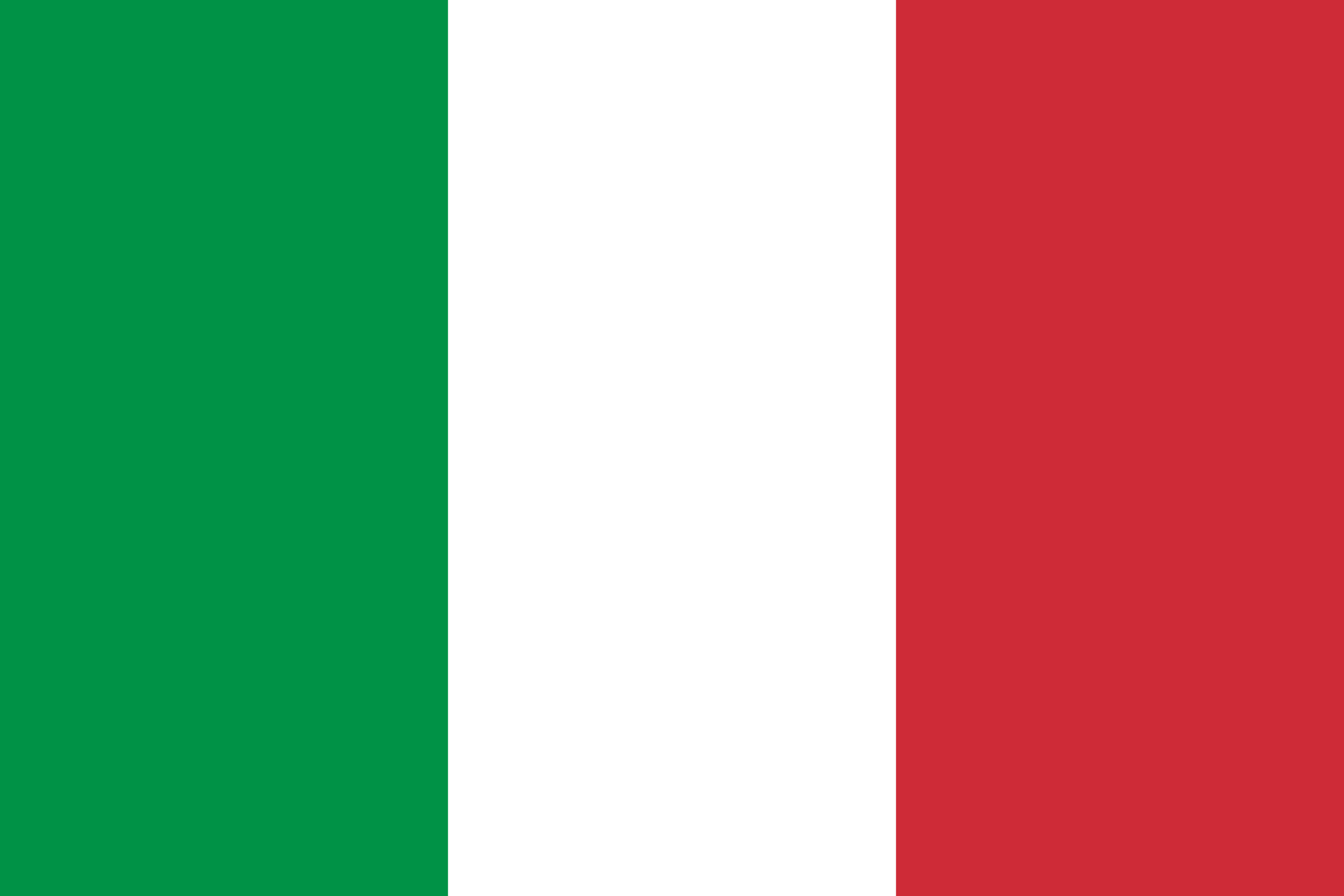Per accedere alla piattaforma Office 365 apri il tuo browser preferito e digita sulla barra degli indirizzi https://portal.office365.com.Inserisci il tuo username e la tua password di accesso al sistema e fai click sul bottone ACCEDI. Adesso sei entrato in Office 365 e hai a tua disposizione molti nuovi strumenti.
1. Entrare alla pagina https://www.office.com e si fa click sul bottone ACCEDI
L’accesso ai servizi informatici dell’APRA avviene esclusivamente tramite il proprio account Office 365 nella forma di:
- matricola@upra.org per gli studenti
- nome.cognome@upra.org per i docenti
Se l’account non viene attivato aprendolo almeno la prima volta, non è possibile in alcun modo accedere alla piattaforma MATERIALI ONLINE dell’Ateneo.
2. Una volta entrato inserire le credenziali inviate dalla Segreteria generale nella mail dedicata all’accesso della piattaforma Office 365.
3. Click sul bottone AVANTI.
4. Una volta eseguito questo passo il sistema richiede il cambio password. Inserire una nuova password rispettando le seguenti caratteristiche:
- almeno una lettera minuscola
- almeno una lettera maiuscola
- almeno un numero
- almeno un simbolo
Inoltre, non è consentito usare come password parti del proprio username, nome e/o cognome.
Cliccare su Accedi.
5. Il sistema chiederà ulteriori informazioni che possano consentire all’utente il recupero della propria password nel caso la dimenticasse:
è necessario fornire, quindi, un numero di telefono e/o un indirizzo di posta elettronica personale (gmail, hotmail, yahoo, altro…) dove Microsoft possa contattarci per il recupero della password dimenticata.
Per problematiche contattare servizionline@upra.org